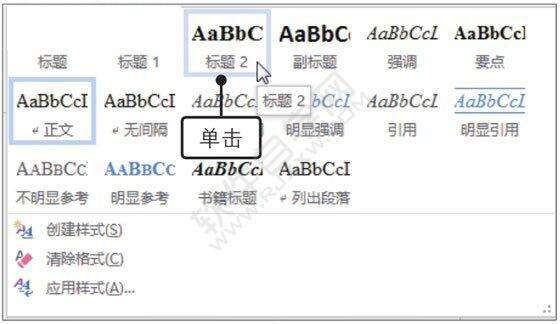Word2019使用预设样式的方法
办公教程导读
收集整理了【Word2019使用预设样式的方法】办公软件教程,小编现在分享给大家,供广大互联网技能从业者学习和参考。文章包含394字,纯文字阅读大概需要1分钟。
办公教程内容图文
2、显示应用标题样式的效果。经过以上操作,所选中的文本就应用了“标题1”的样式,在该文本的左侧可以看到应用样式时所出现的小黑点。将光标定位在另一处要应用样式的文本位置,如图所示。
3、应用“标题2”样式。单击“开始”选项卡下“样式”组中的快翻按钮,在展开的列表中选择合适的标题样式,如图所示,然后设置文本对齐方式为“左对齐”。
4、显示应用标题样式的效果。经过以上操作,就完成了为文本应用及更改样式的操作,如图所示,使用相同方法为其他段落也应用合适的样式。
以上就是Word2019使用预设样式的方法,希望大家喜欢。
办公教程总结
以上是为您收集整理的【Word2019使用预设样式的方法】办公软件教程的全部内容,希望文章能够帮你了解办公软件教程Word2019使用预设样式的方法。
如果觉得办公软件教程内容还不错,欢迎将网站推荐给好友。